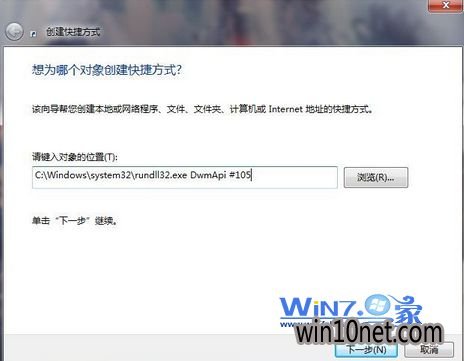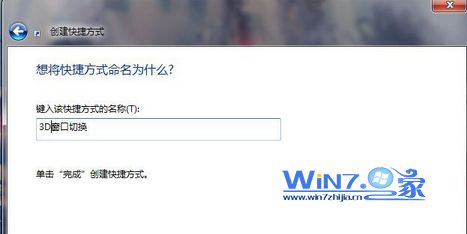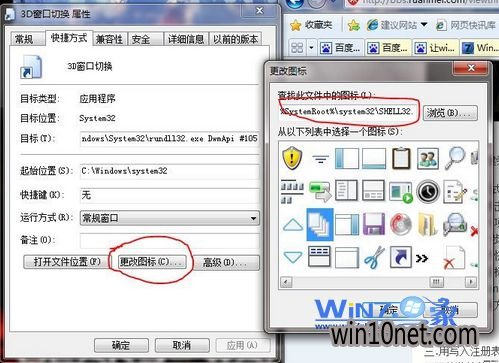两种技巧轻松实现小熊纯净版Win10系统3D切换页面效果
时间:2018-11-29 09:05 来源: www.win10net.com 作者:Win10系统下载
Windows10中关村旗舰版系统的强大和炫丽大家应该都体会到了吧,它的许多设计带给用户更加直观和炫酷的体验,比如3D切换页面效果,3D效果可以让页面显得更加立体和个性,但是还是有一些新手用户不知道该如何实现这个功能,现在小编就跟大家带来三种技巧轻松实现win10老桃毛专业版系统3D切换页面效果哦,感兴趣的朋友们赶紧来学习一下吧。
方法一、
首先在键盘按住win+Tab,然后再按一次Tab即可切换,或者用鼠标滚轮也可以切换;
方法二、
1、在桌面空白处右击选择新建“快捷方式”,然后在对象的位置输入C:\Windows\system32\rundll32.exe DwmApi #105,然后点击下一步按钮;
2、然后在键入该快捷方式的名称框中输入“3D窗口切换”,然后点击完成按钮;
3、返回桌面,鼠标右击3D窗口切换快捷方式选择“属性”选项,然后在属性窗口中的“快捷方式”选项卡下点击“更改图标”按钮,接着在查找此文件中的图标中输入%SystemRoot%\System32\imageres.dll或者%SystemRoot%\system32\SHELL32.dll,回车选择自己喜欢的图标即可。
4、然后可以将快捷方式锁定在任务栏中,以后要打开的话就可以直接点击快捷方式实现3D窗口切换画面了。
上面为大家介绍的就是两种技巧轻松实现win10魔法猪专业版系统3D切换页面效果,如果你对上面的内容感兴趣的话就赶紧试试那两种方法吧,彰显你个性吧。